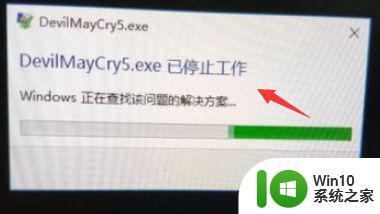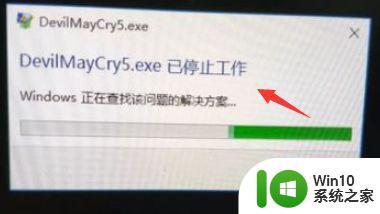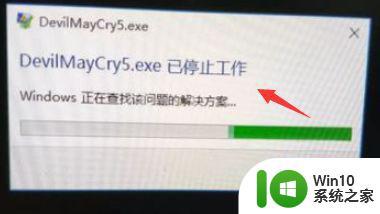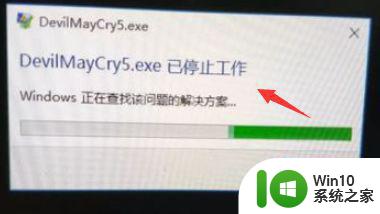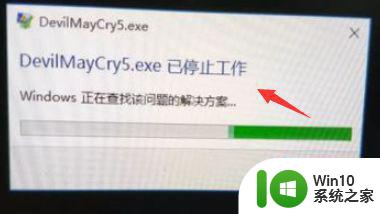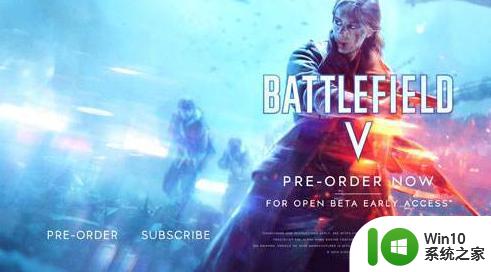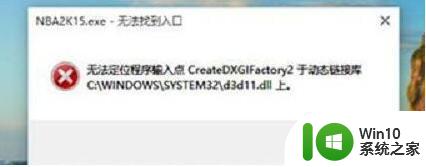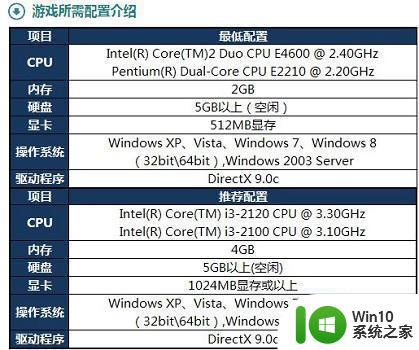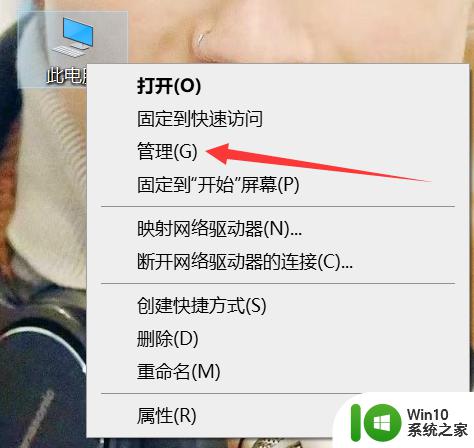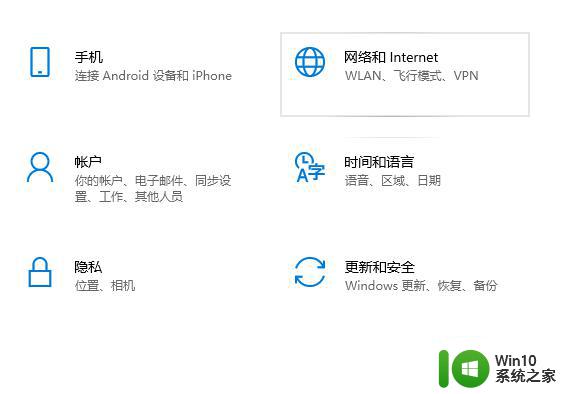鬼泣5在win10上闪退问题解决 win10玩鬼泣闪退怎么办
鬼泣5在win10上闪退问题解决,《鬼泣5》作为一款备受玩家喜爱的游戏,在Win10平台上经常出现闪退问题,这给广大玩家带来了困扰,那么面对这个问题,我们应该如何解决呢?首先我们需要明确的是,闪退问题可能由多种原因引起,例如系统不兼容、驱动问题、电脑配置低等。因此解决该问题的方法也因人而异。首先我们可以尝试更新系统,确保系统与游戏的兼容性。其次检查显卡驱动是否是最新版本,如果不是可以尝试更新驱动程序。此外还可以尝试降低游戏画质设置,减轻电脑负担。如果这些方法都无效,可以尝试联系游戏官方客服或在相关论坛寻求帮助。总之解决《鬼泣5》在Win10上闪退问题需要我们耐心尝试不同的方法,相信通过不懈努力,我们一定能够顺利解决这个问题,享受游戏带来的乐趣。
具体方法:
1、启动鬼泣5,直接卡主,接着弹出已停止,如下图所示
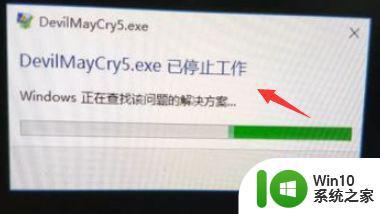
2、我们首先鼠标右键点击开始按钮,如下图所示
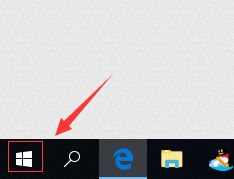
3、在弹出右键菜单点击运行,如下图所示
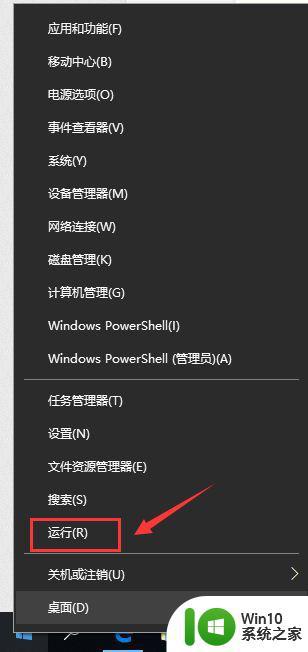
4、运行中输入dxdiag点击确定,如下图所示
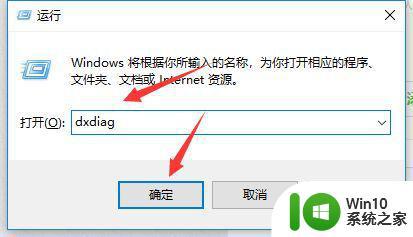
5、出现运行诊断工具提示,点击确定是,如下图所示
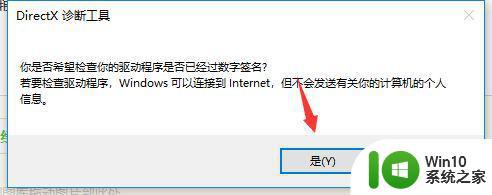
6、确认你的DirextX12是最新版,点击下一步,完成诊断,如下图所示
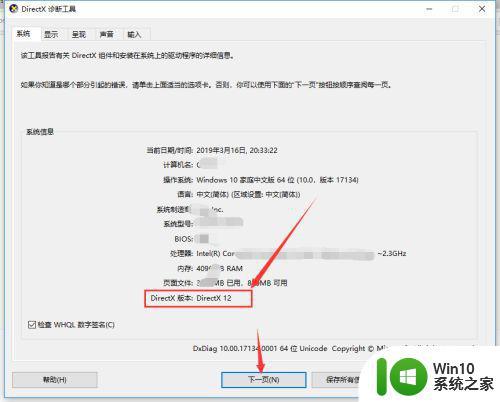
7、然后进入设备管理器--显示适配器,如下图所示
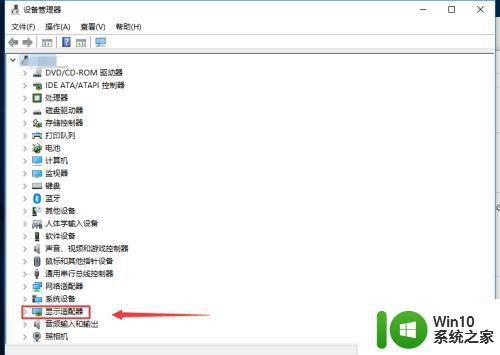
8、右键单击集成显卡,点击禁用,如下图所示
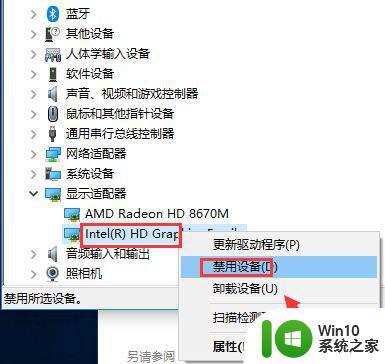
9、然后右键单击独立显卡驱动更新一下,如下图所示
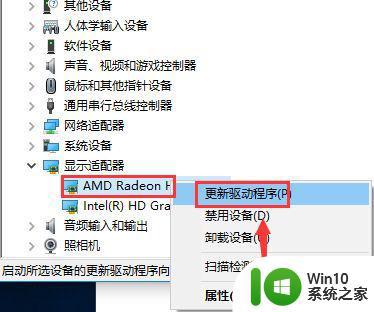
10、重启后打开游戏,正常进入,如下图所示

以上便是解决Windows 10上鬼泣5闪退问题的全部方法,如果您遇到了同样的情况,不妨参考本文提供的方法来解决,希望对您有所帮助。